
Термопаста представляет собой специально разработанное вещество, предназначенное для повышения эффективности теплопередачи. Она способна заполнять даже самые незначительные зазоры между процессором и радиатором, гарантируя оптимальное рассеивание тепла. Хотя возможно временное использование альтернативных материалов, они не обеспечивают такой же надежной тепловой связи.
На что нельзя заменять термопасту
Некоторые рекомендации относительно альтернатив термопасты основываются лишь на их внешнем виде, что приводит к созданию абсурдных советов. Некоторые из этих предложений, похоже, взяты прямо из юмористических постов на форумах.
Вещества, категорически неприемлемые для замены термопасты:
- Зубная паста. Какой бы она ни была – с серебром, цинком, графитом, чем угодно. С термопастой её роднит только консистенция, и то не всегда. При высокой температуре зубная паста может воспламениться. Процессору такой дополнительный жар точно не пойдёт на пользу.
- Майонез, сметана. Это что-то из разряда шуток, которые стали вдруг воспринимать серьёзно. При высокой температуре продукты таят, заливая материнскую плату. Самая большая проблема — возможное замыкание. Менее страшное, но тоже неприятное последствие — жир повсюду.
- Клей моментального застывания. Он крепко соединит процессор и радиатор, но теплопроводность от этого не увеличится.
- Жвачка. Плохая идея, которая приведёт к тому, что жвачка под воздействием высокой температуры почернеет. Отодрать её от процессора и радиатора будет очень трудно.
- Фольга. Ничего плохого не будет, но и пользы это изделие тоже не принесёт. Просто бессмысленная трата времени.
Различные масла, такие как подсолнечное, сливочное и машинное, не могут служить адекватной заменой в контексте теплопроводности, поскольку в их составе отсутствуют необходимые вещества для эффективного распространения тепла.
Допустимые вещества для временного использования
Особо подчеркнем, что термопаста обладает уникальными характеристиками, благодаря которым эффективно отводит тепло от процессора. Поэтому для замены старого термоинтерфейса необходимо использовать аналогичную пасту, подходящую под конфигурацию компьютера и его предполагаемое использование. В связи с этим, целесообразно посетить магазин и инвестировать от 300 до 500 рублей в качественную термопасту.

Термопаста имеет умеренную стоимость, и экономия на ней не оправдана, так как замена процессора потребует значительно больших затрат.
Если невозможно приобрести термоинтерфейс в данный момент, допускается применение нескольких временных мер. Важно отметить, что эти меры носят временный характер и не подходят для долгосрочного использования, так как могут привести к перегреву процессора. В качестве допустимых решений можно рассмотреть следующие варианты.
- Свинцовая пыль. Если нанести её на крышку процессора, то на некоторое время она заполнит микроразрывы и уплотнит соединение с радиатором.
- Термоклей. Наносим его тонким слоем на процессор.
- Густая силиконовая смазка с оксидом серебра (это важно). Также на время заменит термопасту, но очень быстро перестанет приносить пользу.
- Шлифовка мелкой наждачкой крышки процессора и подложки радиатора.

Обработка шлифованием способна оказать поддержку, однако для достижения гладкого результата потребуется приложить значительные усилия.
Наиболее эффективный подход заключается в последнем методе, хотя и он не обеспечивает гарантию надежной и долговременной работы. Использование ручной шлифовки способствует достижению оптимального контакта между поверхностями процессора и радиатора, что в принципе аналогично действию термопасты. Тем не менее, эффективность отвода тепла остаётся ограниченной, требуя регулярного мониторинга температуры процессора.
Последствия работы компьютера без термопасты
Отсутствие термопасты приводит к значительному повышению температуры процессора. Даже при минимальной нагрузке на систему, температура может увеличиться на 5-10 градусов. При запуске приложений с высокими требованиями к ресурсам, температура процессора стремится к максимальным показателям. В результате перегрева могут возникать проблемы с производительностью, такие как зависания, замедление работы и непреднамеренное отключение компьютера, что может привести к повреждению компонентов.
В случае, когда компьютер работает без термопасты, рекомендуется избегать его перегрузки и регулярно контролировать температуру. Одним из эффективных методов является использование бесплатной программы Speccy, которая позволяет настроить отображение температуры процессора в системном трее.
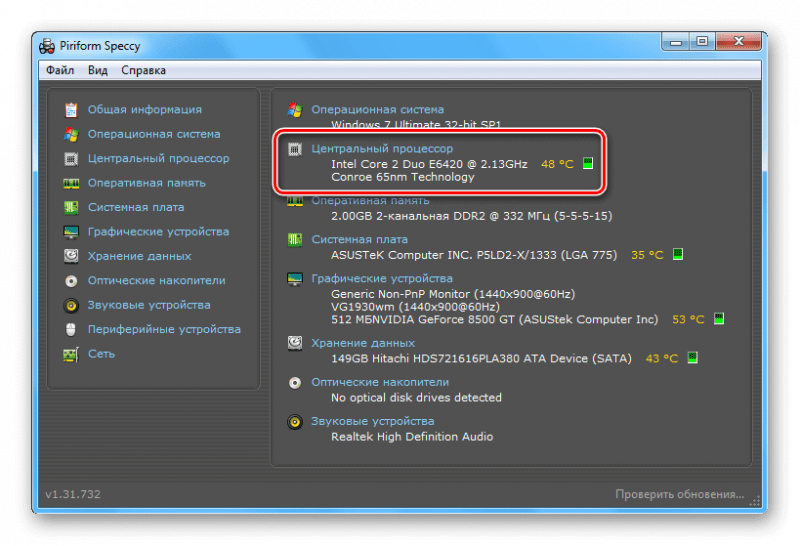
В программе Speccy представлена информация о температуре всех существенных компонентов компьютера.
При обнаружении, что температура процессора приближается к предельно допустимой (указанной в его спецификации), немедленно отключите компьютер и дайте ему остыть. Как только представится возможность, обязательно нанесите термопасту для улучшения теплоотвода.
Как поменять термопасту
Перед заменой термопасты удаляем старый слой. Для начала обесточиваем системный блок, затем несколько раз нажимаем кнопку питания для разряда статического электричества. Далее снимаем кулер с радиатора и извлекаем процессор. Используя салфетку, ватную палочку или бинт, смоченный в спирте, удаляем засохшую пасту. Убеждаемся, что поверхность чистая и не содержит волокон. Также очищаем кулер и радиатор от накопившейся пыли.

Обеззараживаем детали от загрязнений перед нанесением свежего покрытия.
Устанавливаем процессор в предназначенный для него разъем на материнской плате. Накладываем на его поверхность термопасту в количестве от 1 до 1,5 грамма и равномерно распределяем, формируя тонкий слой.

Теплопроводящая паста должна быть нанесена равномерно на всю поверхность процессора.
Монтируем радиатор с кулером на предназначенное для него место и фиксируем систему охлаждения. Далее собираем корпус компьютера и инициализируем систему. В течение нескольких дней после замены термопасты контролируем температуру процессора, чтобы подтвердить эффективность работы системы и обеспечить отвод избыточного тепла от микросхемы.








